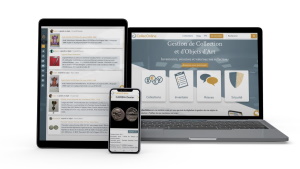Cómo escribir y publicar un artículo en CollecOnline
Tiempo de lectura 15 min
- Escribir un borrador en su blog personal de CollecOnline
- Añadir imágenes para ilustrar
- Elegir el tamaño de tus títulos y párrafos
- Publicar y compartir tu artículo con la comunidad
- Estimar el tamaño de su artículo
- Usando enlaces clicables
- Elegir su tipografía
- Evitar el contenido duplicado
Este artículo es una traducción automática, para leer el documento en su idioma original, pulse aquí.

Principiante : Escribir un artículo de blog fácilmente
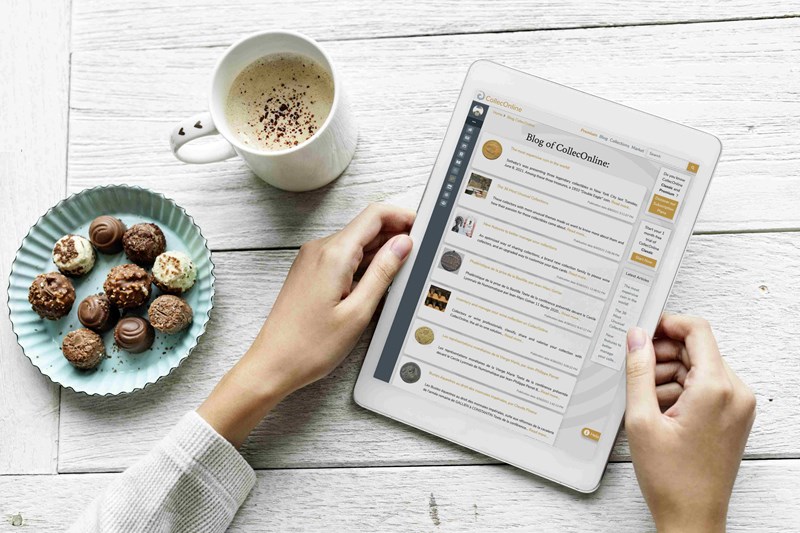
![]()
Escribir un borrador en su blog personal de CollecOnline
Para empezar, haz clic en "mi blog" en el menú azul de la izquierda.
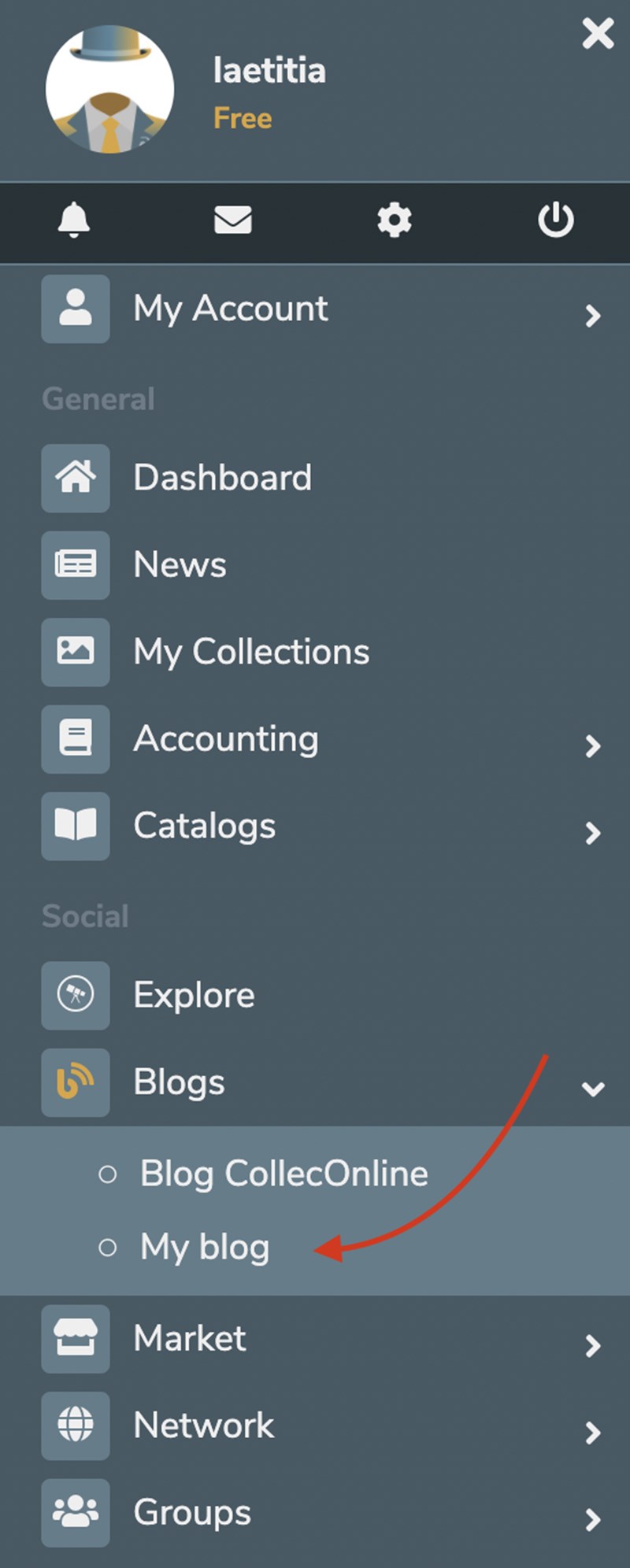
Selecciona + Escribir un artículo para crear un borrador de artículo.
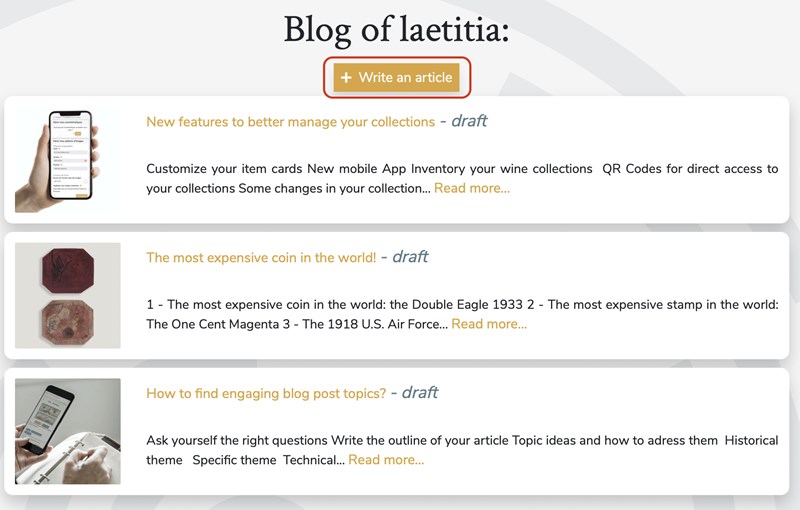
Selecciona una imagen como portada de tu artículo, tienes la opción de "seleccionar desde tu ordenador" o "tomar una foto". Te animamos a que elijas una imagen de portada horizontal.
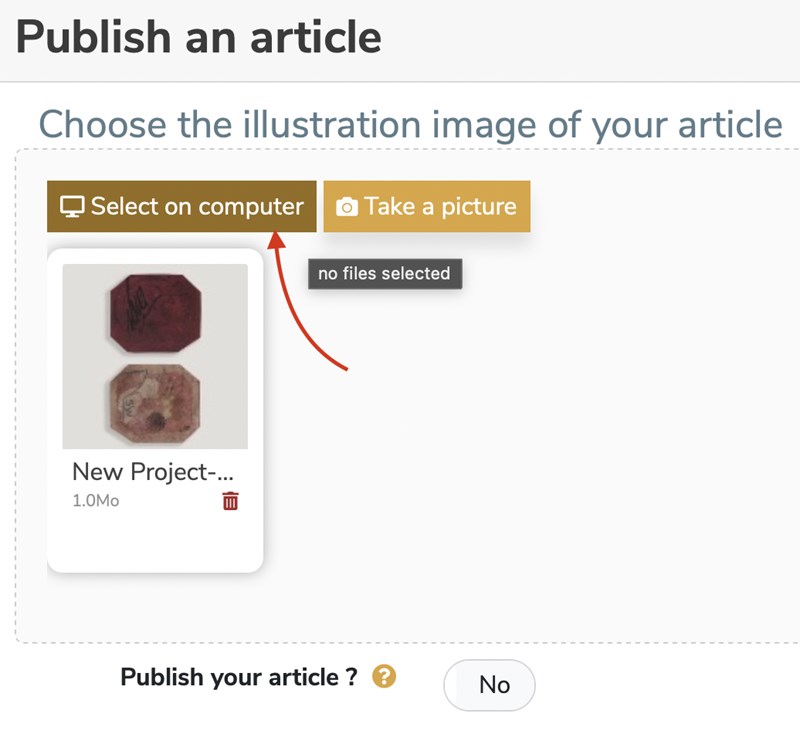
Rellene la casilla "título". Cuando esté listo para publicar su artículo en el blog de CollecOnline, este título será visible para toda la comunidad, por lo que le recomendamos que elija algo significativo.
Escribir y editar un buen artículo lleva tiempo. Por ello, es posible guardar tu artículo como un borrador. Una vez que su artículo esté terminado, puede publicarlo para ponerlo a disposición de sus lectores.
Este borrador de artículo es accesible en tu blog personal en cualquier momento. Para reanudar su trabajo, haga clic en "mi blog" en el menú azul de la izquierda y seleccione el título amarillo de su borrador, luego haga clic en el botón Editar.
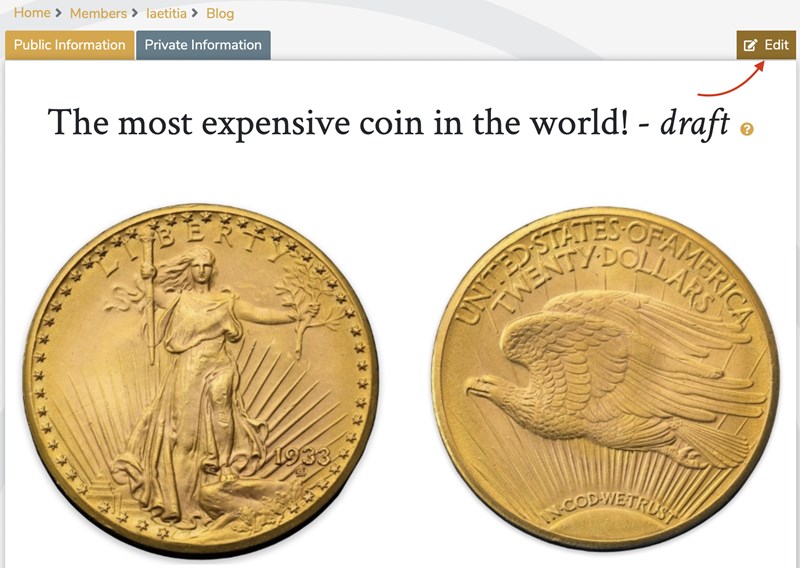
Puedes redimensionar tu marco del editor seleccionando el icono de la parte inferior derecha de tu página.
Arrastra el cursor hacia abajo y verás cómo se amplía tu espacio de edición.
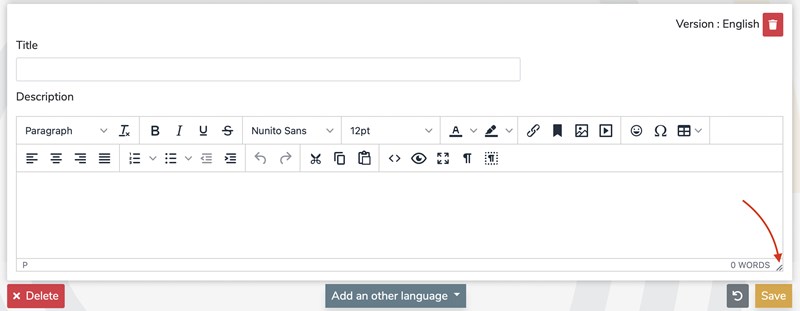
Si es multilingüe, puede traducir su artículo en los 6 idiomas disponibles en CollecOnline. Para ello, haga clic en el menú Añadir otro idioma y seleccione el idioma que desee.
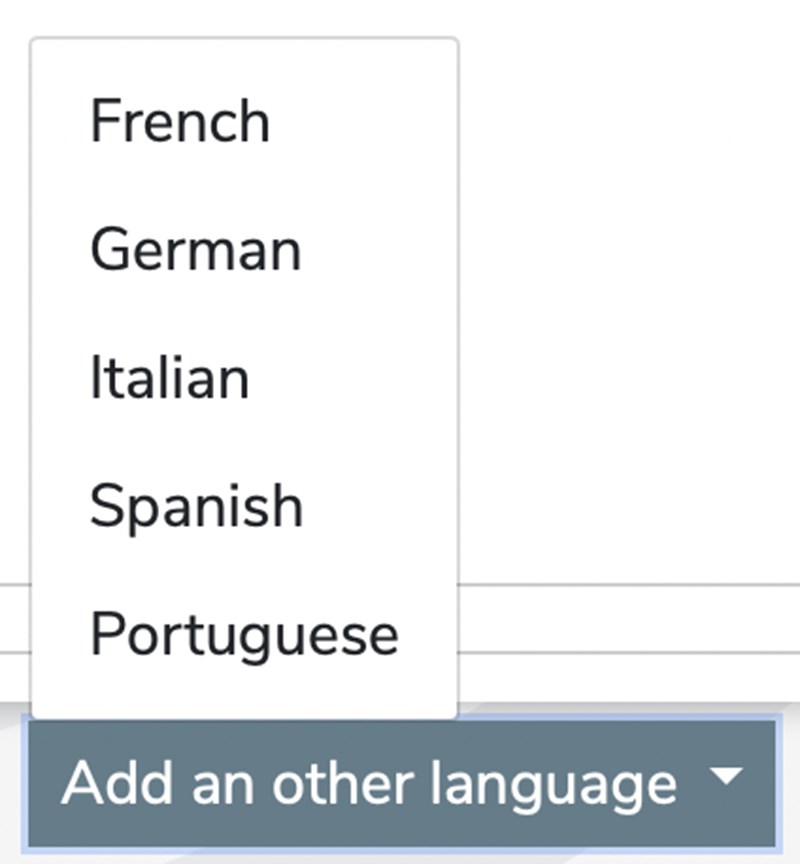
Recuerda guardar tu borrador de artículo regularmente. Basta con hacer clic en el botón amarillo "Guardar" de la parte inferior derecha para guardar los cambios. De este modo, podrás trabajar a tu ritmo y no tendrás que hacer toda la maquetación de una sola vez.
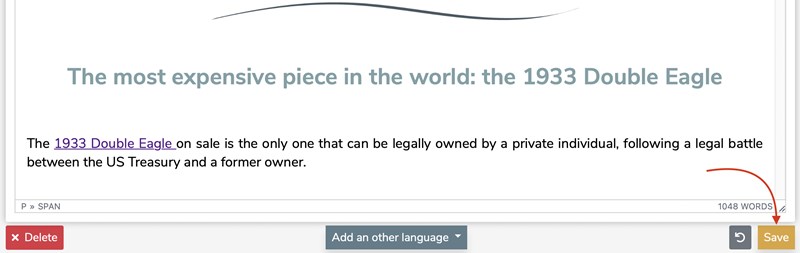
Cuando guardes tu página, también puedes echar un vistazo al número de palabras escritas. El contador de palabras encima de su botón Guardar está ahí para este propósito!
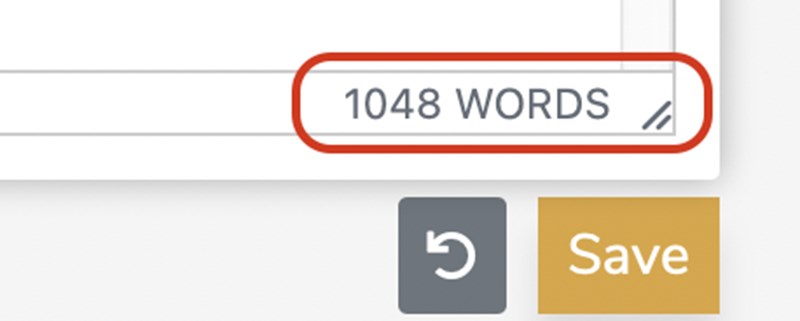
![]()
Añadir imágenes para ilustrar
Para hacer tu artículo más atractivo y agradable de leer puedes añadir algunas imágenes.
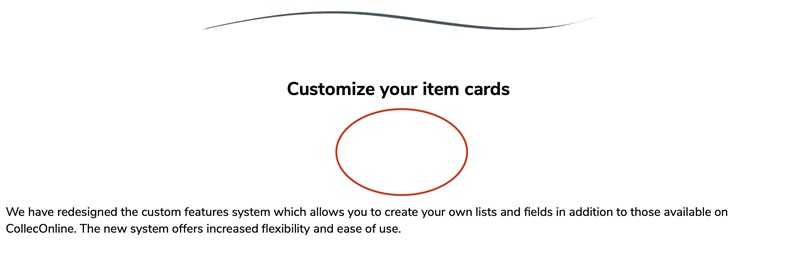
Ilustrar correctamente un artículo requiere algo de práctica y planificación. En este ejemplo, le mostraremos cómo insertar una imagen en un texto. Para añadir una imagen, sólo tienes que hacer clic donde quieras insertarla y luego hacer clic en el icono "imagen" del menú superior.

Aparecerá una página que le pedirá que inserte su imagen.
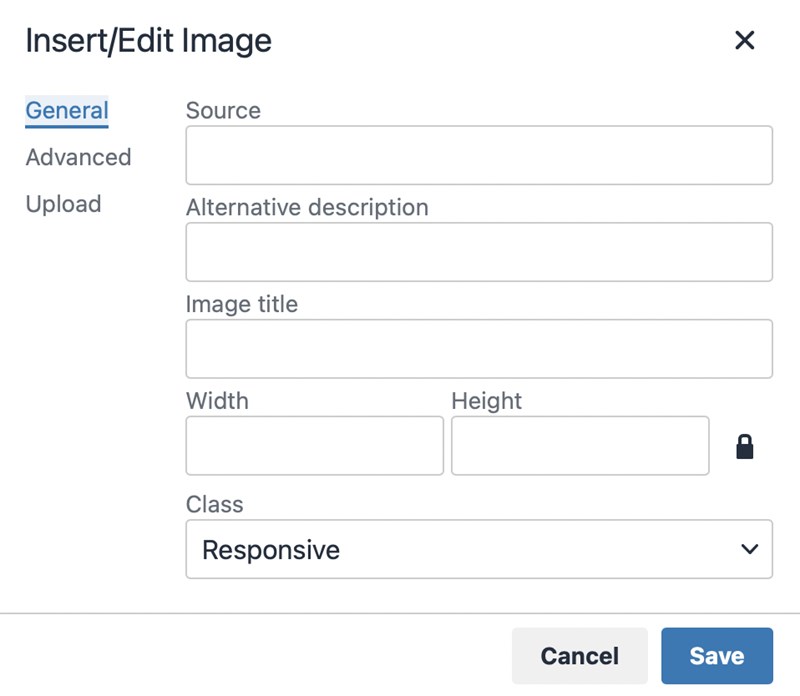 |
Pulsa en "Subir", elige tu imagen en tu dispositivo y pulsa "Guardar".También puedes poner un título y elegir el tamaño de la foto.
¡Eso es todo, así es como se añade una imagen! 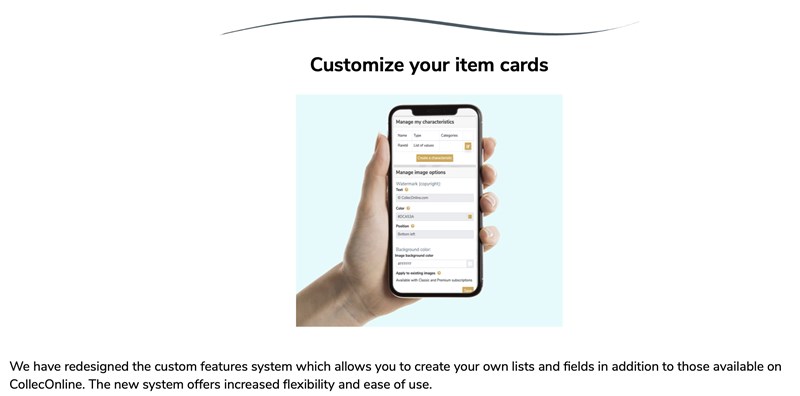
Para cambiar el tamaño de una imagen después de soltarla en el artículo: selecciona la imagen, haz clic en una de las 4 esquinas azules y arrastra el ratón para aumentar o disminuir su tamaño..

Es posible "engañar" un poco para ordenar mejor los textos o las imágenes utilizando columnas. Este es un buen ejemplo si quieres poner dos columnas de texto una al lado de la otra o dos imágenes una al lado de la otra. Para ello, cree una tabla con 2 columnas. Por razones estéticas, para hacer la tabla invisible, tenemos una técnica.
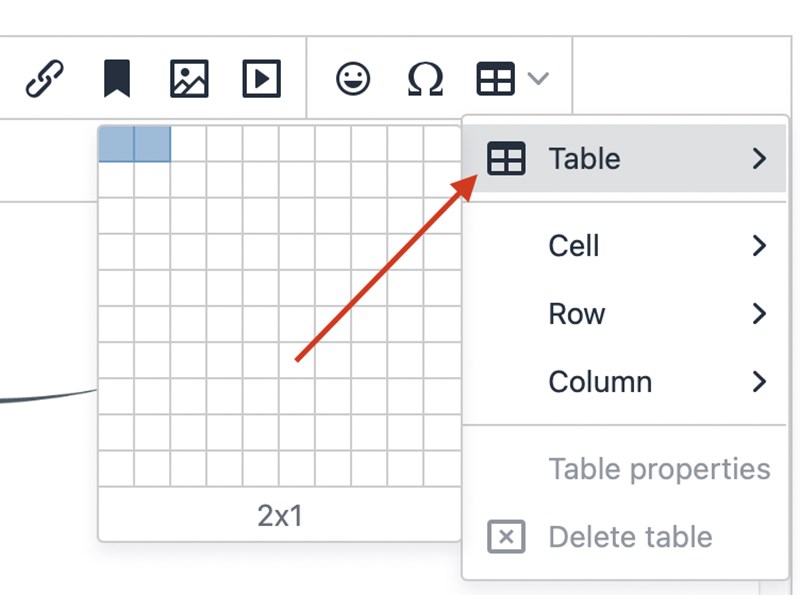
Añade una tabla con 2 columnas (o más si es necesario) e insértala en tu borrador de artículo. Selecciona el icono "Propiedades de la tabla" y cambia el grosor del borde a cero.

img class="img-fluid" style="display: block; margin-left: auto; margin-right: auto;" title="Bordure 0" src="https://img.colleconline.com/imgdescription/312f171003b54c71b7f0189616640e55/6fc2b576-5a8f-4a54-9231-1e62f3c3367a.jpg" alt="Bordure 0" width="400" height="298" />
Esto convertirá automáticamente los bordes de su tabla en líneas invisibles pero mantendrá las características de una tabla que separa texto e imágenes (los bordes de su tabla se verán punteados pero en realidad, tras publicar el artículo, estas líneas serán invisibles).
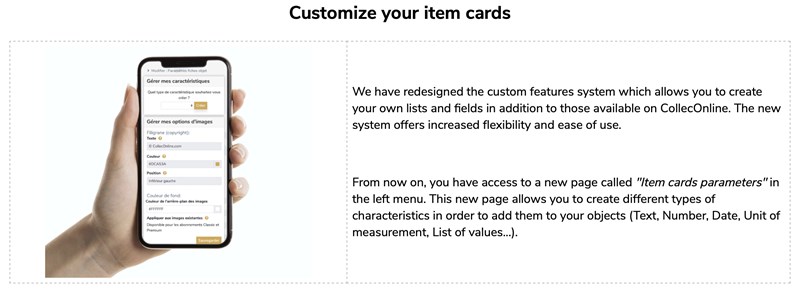
Cuidado con las fotos borrosas, tómate el tiempo de seleccionarlas cuidadosamente.
![]()
Elegir el tamaño de tus títulos y párrafos
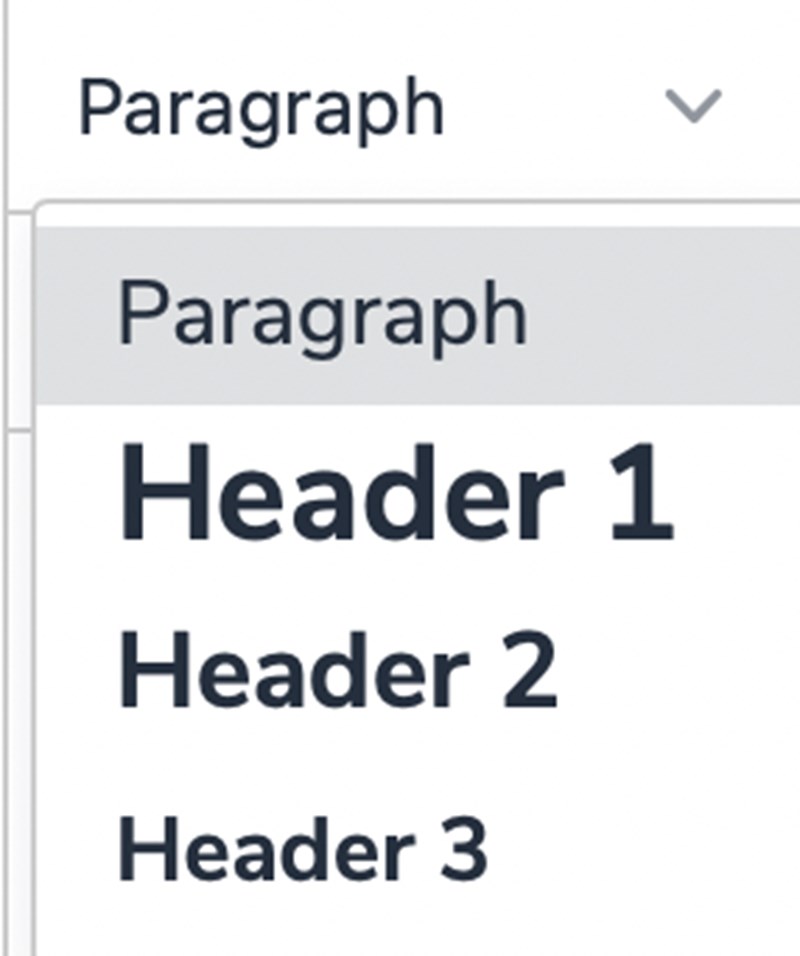
Para evitar cualquier confusión con los tamaños de los títulos, subtítulos y texto, puede seguir el siguiente formato:
- Texto en modo Párrafo
- Títulos grandes en la cabecera 1
- Titulares pequeños en la Cabecera 2
- Cabeceras pequeñas en la cabecera 3
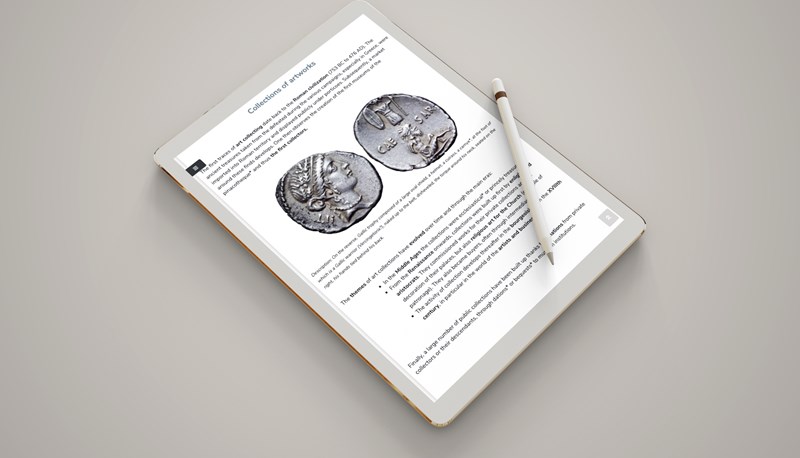
Aquí tienes algunos consejos de maquetación para un artículo bonito y fácil de escribir:
- Alinee sus imágenes o GIFs al centro de la página
- Alinee sus textos
- Deja que el texto respire, aunque sea añadiendo un salto de línea entre un título y un párrafo para airear grandes bloques de palabras
![]()
Publica y comparte tu artículo con la comunidad
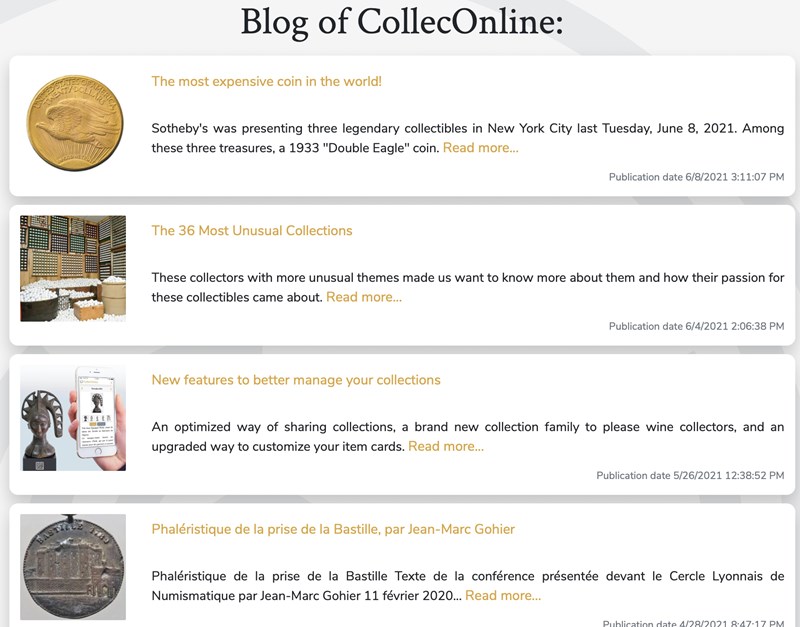
Muy bien, es el momento de compartir tu valor añadido y experiencia con la comunidad.
Pero antes de hacerlo, recuerda corregir la ortografía una última vez. Unas pocas erratas podrían ser perdonadas por tus lectores, pero demasiados errores parecerían poco profesionales. No dudes en utilizar correctores ortográficos, hay muchos en la web que pueden ayudarte con eso y son gratuitos: scribens o Reverso.
¡Estás a unos pocos clics! En tu página de +Editar un artículo, guarda una última vez y selecciona el botón de la parte superior de la página en la sección Publicar un artículo para cambiar de No a Sí.
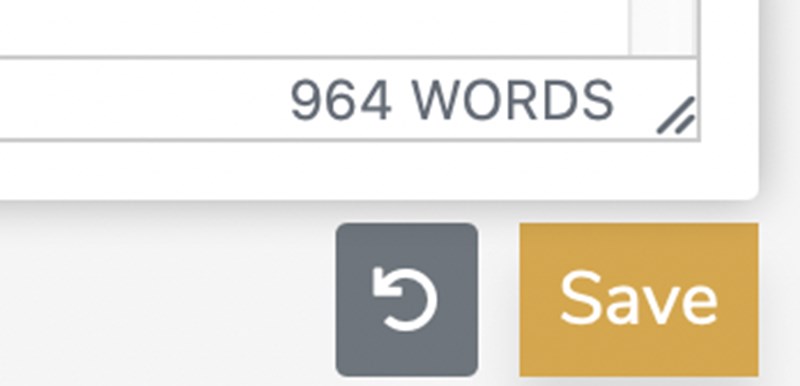
![]()
¡Felicidades, su artículo ha sido publicado en el blog de CollecOnline! Ahora será visible para los coleccionistas de todo el mundo. Es hora de utilizar la artillería pesada y compartir su artículo con el mayor número de personas posible. Puedes compartir tu artículo en el blog con tu red de contactos, amigos y familiares compartiendo el enlace o haciendo clic en el botón de compartir que aparece en la parte inferior derecha de tu artículo.

Intermedio: Consejos para mejorar tus artículos
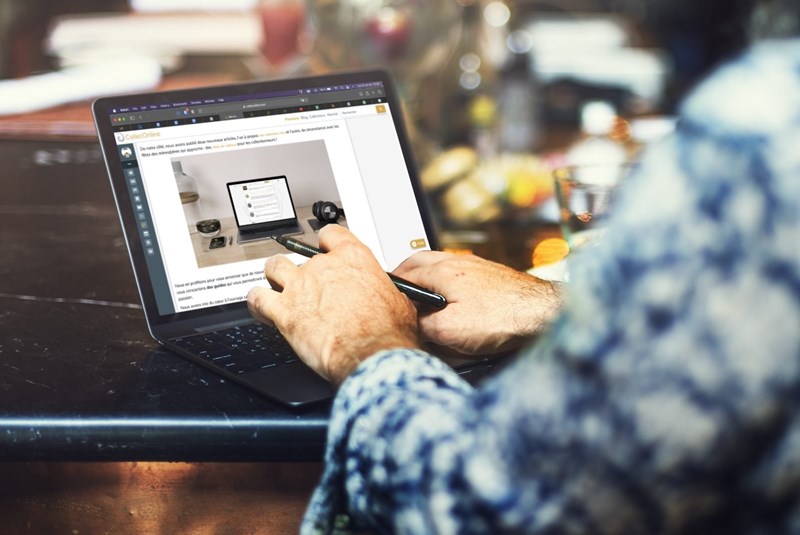
![]()
Estimar el tamaño de su artículo
¡Sí, por una vez, el tamaño importa! Un artículo bien referenciado por Google debe tener al menos 700 palabras.
Incluso si convences a los internautas para que salten a tu artículo haciendo clic en el título o en el enlace, decidirán si continúan leyendo o no en función de tu introducción.Debe resumir tu artículo y debe ser eficaz, por lo que te recomendamos ir al grano
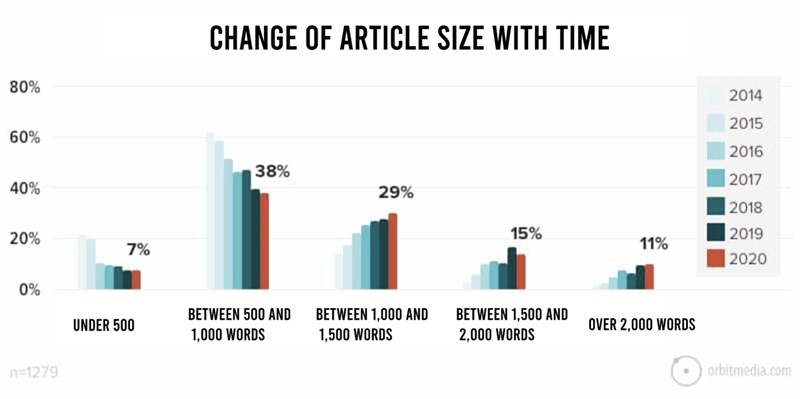
Si está escribiendo un artículo para publicarlo en el blog de CollecOnline, el idioma que será leído y apreciado por el mayor número de usuarios es el francés. Como CollecOnline está disponible en 6 idiomas y atrae a una comunidad internacional, la segunda opción lingüística es el inglés. Es usted quien debe decidir en qué idioma se siente más cómodo escribiendo. A veces se pueden utilizar traductores en línea que son cada vez más eficientes en estos días: recomendamos Deepl. Obviamente, estos sitios no son infalibles y se debe considerar una segunda lectura humana para evitar errores.
Para el título de tu artículo, elige una frase corta con palabras relevantes. Un buen número a tener en cuenta para un artículo en inglés es un máximo de 60 caracteres, lo que equivale a 6 palabras. Si su artículo está en francés, no dude en alargarlo un poco más: hasta 14 palabras. Google tiende a cortar los títulos después de los 60 caracteres, pero todo depende de las letras del título. Por ejemplo, una "i" es menos ancha que una "m", y el tamaño en píxeles de tus títulos define su límite.
![]()
Usando enlaces clicables
Después de hacer la última revisión ortográfica, puedes verificar que todos los enlaces de tu artículo son clicables y llevan a la página web adecuada.
Puede enlazar su trabajo con otros artículos o páginas destacadas del sitio web de CollecOnline’para añadir una referencia o información adicional. Cuando añada un enlace a su texto, haga clic con el botón derecho para seleccionar, "Nueva ventana" en las opciones. Esto le permite apuntar sus enlaces a nuevas pestañas, evitando que los lectores abandonen su artículo.
Lo último que tienes que hacer es asegurarte de que los enlaces del resumen llevan al lector a la sección correcta. Si todo te parece correcto, ¡bien hecho! Has hecho la parte más difícil del trabajo
![]()
Elegir la tipografía
¿Qué fuentes son las más legibles a la vista? ¿Serif o sans serif? Un dilema interminable... Aunque todo el mundo tiene una opinión al respecto, podemos estar de acuerdo en que la legibilidad de un texto depende de varios factores: el tamaño, la longitud de las líneas, el tipo de letra y la altura del interlineado (espacio entre las líneas de texto).

Un consejo: intenta evitar la Comic Sans y utiliza fuentes fáciles de leer, especialmente si tu artículo es largo. Calibri, Helvetica, Arial o Roboto son más agradables de leer. Puedes resaltar las palabras importantes utilizando negrita o cursiva y ciertas secciones del texto en color si es necesario. Sin embargo, evite los contrastes agresivos y utilice fuentes grandes o en negrita en lugar de estrechas. Para textos largos, es mejor optar por lo que se conoce como contraste "positivo", en el que el texto es oscuro sobre un fondo claro.
Sus lectores agradecerán que se resalten ciertos pasajes del texto, especialmente si tienen prisa y escanean su contenido en busca de información específica. En general, no debería destacarse más del 10% del texto. Con un poco de ensayo y error lo conseguirás. Del mismo modo, es mejor no mezclar demasiadas cosas a la vez (colores, cursiva, negrita, cambios de fuente o tamaño). El exceso es malo para todo.
![]()
Evitar el contenido duplicado
Para tener más visibilidad, debes favorecer el contenido único y evitar copiar y pegar artículos existentes.
¿Pero qué es el contenido duplicado? Es cuando copias y pegas párrafos o páginas parciales o completas de otras personas en tu trabajo como si fuera tuyo.
El contenido duplicado es uno de los puntos más penalizadores para Google cuando se supera entre el 5 y el 10% de contenido duplicado total por artículo. De hecho, las páginas duplicadas son similares al plagio. El objetivo de Google es penalizar esta práctica bajando el nivel de tu publicación en las páginas de resultados de búsqueda para que sólo se ofrezca a los usuarios contenido nuevo y relevante.
Así que, cuidado, puedes inspirarte en otros artículos de Internet pero no copiarlos sin más. Si tienes que tomar algunas partes de un texto, hazlo con moderación o cita las partes que te sean necesarias.

Avanzado: Escribir un artículo como un profesional
Se trata de escribir un artículo como un profesional.
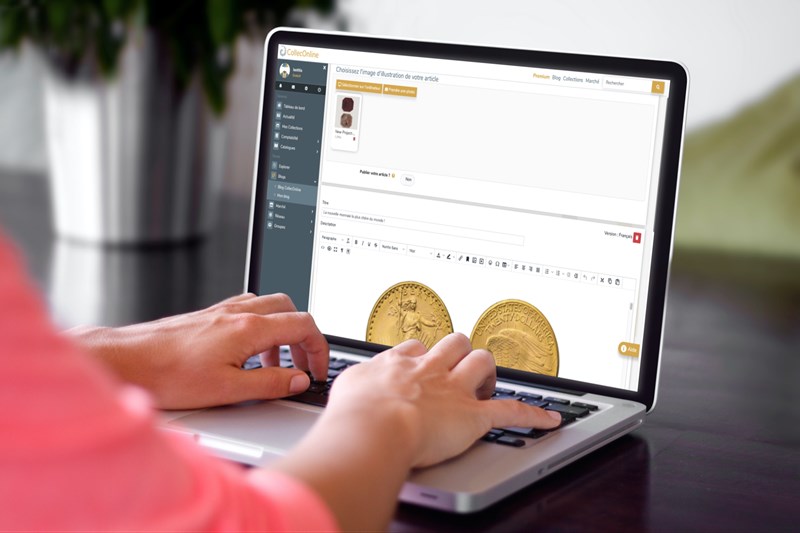
![]()
Escribir un resumen con enlaces clicables
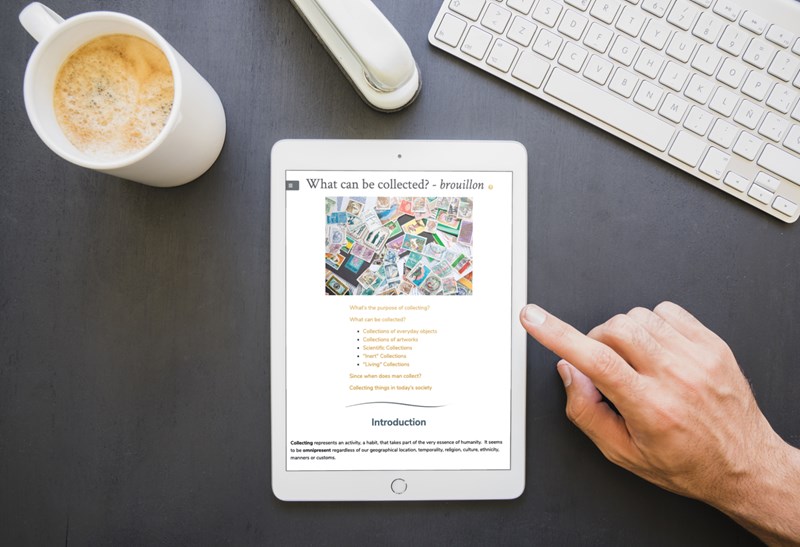
Una vez que su artículo esté bien organizado con títulos, subtítulos y párrafos, se recomienda añadir un resumen en la parte superior. Crear un resumen cliqueable sólo lleva unos minutos de trabajo. Es consiste en colocar anclas junto a los títulos y conectarlas con los enlaces. Un ancla permite al lector saltar rápidamente a una parte específica del texto que le interesa. Selecciona un título y coloca un ancla en él (haz clic en Insertar, y luego en Ancla).
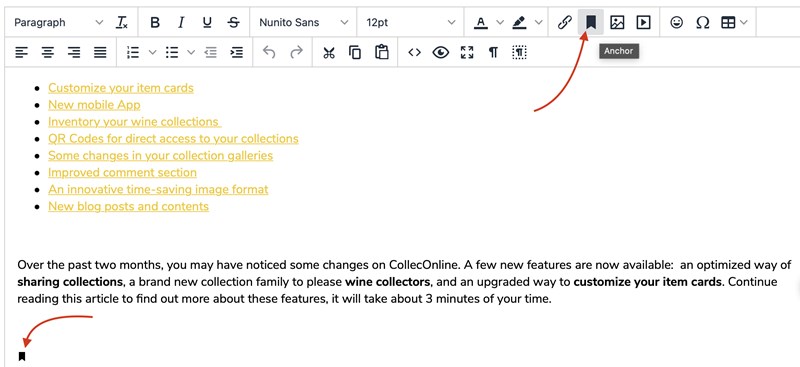
Elige el nombre de tu ancla, opta por nombres que te hablen y que sean fáciles de recordar.
Una vez añadido el ancla, selecciona el título apropiado en tu resumen y añade el enlace que lleva a este ancla.
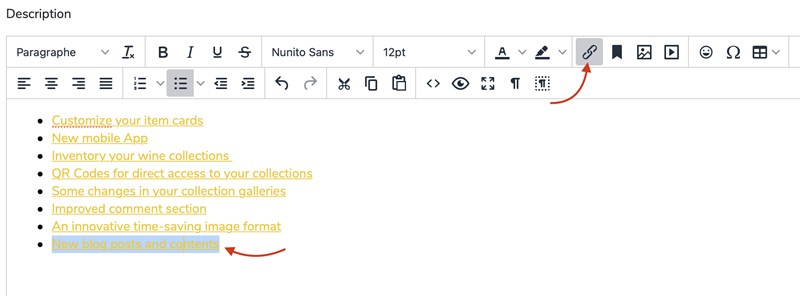
Cuando tu enlace se active, cambiará automáticamente de color a amarillo dorado. Esto es un buen indicador de que tu misión ha sido exitosa. Puedes probar tu resumen una vez que hayas guardado tu borrador.
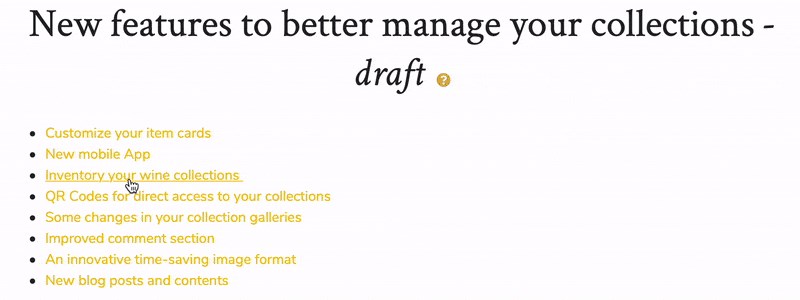
Cuando cree un resumen, coloque los títulos en una secuencia lógica, clara y concisa que siga el flujo de sus ideas en el artículo.
Cuando inserte el enlace clicable, elija la opción "ventana actual" como en el diagrama de abajo. De esta manera, su lector será teletransportado a una sección de su elección sin salir de su artículo.
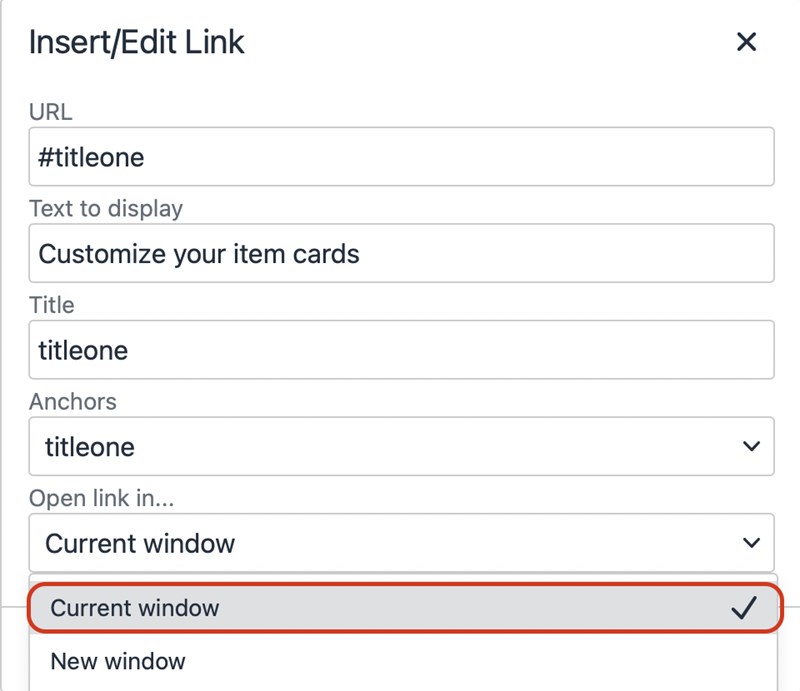
Recapitulemos los pasos y empecemos:
- Inserta un ancla en cada título principal
- Nombre a tus anclas
- Escribe tu resumen en base a tus títulos en la parte superior del artículo
- Selecciona tus encabezados uno a uno y añade enlaces
- En el editor de enlaces, elige el ancla que hace referencia al título
- Elige la opción "ventana actual"
- Guarda tu artículo
- En tu blog personal, ve al borrador de tu artículo y asegúrate de que tu resumen está bien pulsado
![]()
Referencias y SEO
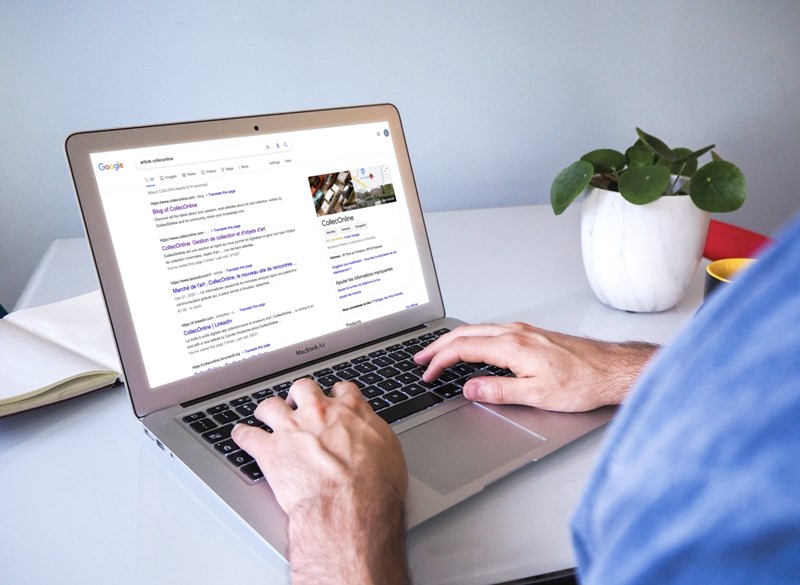
¿Quieres que tu artículo sea leído por el mayor número de lectores posible? SEO (Search Engine Optimization) es tu amigo. Mientras escribimos un artículo para publicarlo en internet, solemos hablar de SEO y referenciación. Pero, ¿qué es realmente el SEO? La optimización para motores de búsqueda es un término utilizado para describir el proceso de optimización de su sitio web para los motores de búsqueda. ¿Pero qué más? Bueno, aclaremos un poco más el campo. Se trata de un conjunto de métodos utilizados para mejorar la referenciación de su sitio web o, en su caso, de su artículo. En otras palabras, su posición en las páginas de resultados de los motores de búsqueda (SERPs) y lo que tienes que hacer para que tu publicación vuelva a estar en los primeros resultados de Google.
Para referenciar bien tu artículo, es importante utilizar palabras clave. Repetir tus palabras clave 2 o 3 veces y variar su ubicación (título principal, subtítulo, párrafo...) aumentará la visibilidad de tu artículo. Sin embargo, ¡tenga cuidado de no exagerar! No utilice la misma palabra una y otra vez, su texto debe seguir teniendo sentido. Hoy en día, los motores de búsqueda son muy perceptivos y entienden que ciertas palabras pueden tener significados similares.
Tenga la seguridad de que hemos reunido varias soluciones para encontrar ideas convincentes para las entradas del blog. La primera es el SEO con la ayuda de una herramienta generadora de palabras clave: Google, Responde al público, YouTube o Ubersuggest. La segunda solución es la búsqueda de noticias con seguimiento automático mediante herramientas como Feedly o BuzzSumo. Si estos términos técnicos no significan nada para ti, no es un gran problema. Una vez más, estas herramientas no son obligatorias para producir un buen artículo con buena referenciación.
Tú eres el editor y tu artículo es tu campo de juego, ¡estamos aquí para darte algunos consejos!
![]()
Utilizando su código fuente

Para los geeks entre ustedes, esta parte es un poco más técnica. Aquí tienes algunos consejos avanzados para optimizar aún más tu tiempo, especialmente si escribes muchos artículos y quieres traducirlos a varios idiomas.
En el mundo de la informática, el código fuente es un texto que presenta las instrucciones que componen un programa, pero de forma legible. Están escritas en un lenguaje de programación, que a algunos nos puede parecer chino. El código fuente suele adoptar la forma de un grupo de archivos de texto.
Le será muy útil en caso de que quiera utilizar el mismo diseño para un nuevo artículo. Sólo tienes que copiarlo y pegarlo en un nuevo borrador de artículo para recuperar todos los datos.
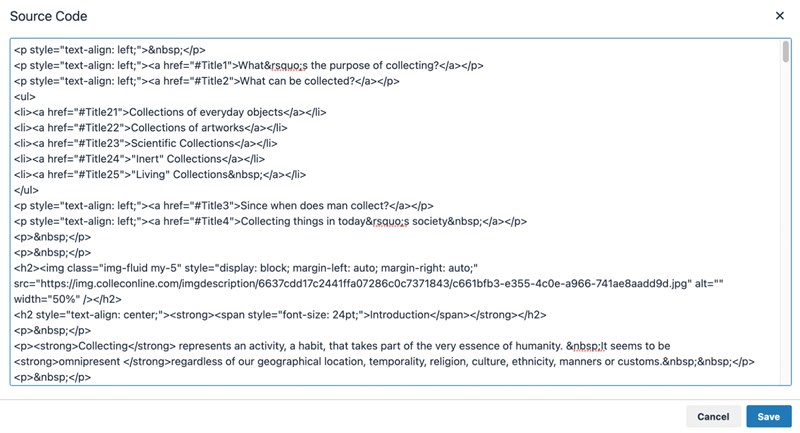
Puedes copiar y pegar el Código Fuente de vez en cuando (guárdalo en un documento de Word por ejemplo en tu escritorio) para recuperar los datos por si acaso.
Después de trabajar en un artículo en un idioma, puede seleccionar el código fuente de este último, copiar y pegar el código para crear una versión en inglés, por ejemplo. Esto le permitirá recrear el mismo diseño, sólo tiene que reemplazar el texto francés en inglés!
Conclusión
Si quieres inspirarte en la maquetación, aquí tienes un artículo de CollecOnline sobre "Las 36 colecciones más insólitas" que tiene un 70% de imágenes y un 30% de texto. También puede echar un vistazo a nuestro artículo animado con GIFs, "¿Qué ha pasado en CollecOnline en los últimos 3 meses?". Por último, pondremos un enlace a un artículo escrito por uno de nuestros miembros (publicado el 28 de abril, 2021 por Titus-Pullo del Cercle Lyonnais de Numismatique). Aunque este artículo no está completo en el Blog de CollecOnline, nos ha gustado su diseño y la selección de imágenes.
Esperamos que esta guía le resulte útil. Haznos saber en los comentarios si tienes tus propios consejos y trucos.
Suerte con tus futuros artículos.
Laetitia de CollecOnline.